![Google Business Messages: o guia definitivo [junho de 2024]](https://assets2-proxy.respond.io/ph8r57dk1q9w/71syWi9yPTQfxTiTJdqbxF/face349b9b6ae29e5b9d655310fffa85/UltimateGuide_GoogleBusinessMessages_b5ebdd3e29174a907e8791dbf2e02c07.jpg?q=70&w=400&fm=avif)
Em 31 de julho de 2024, o Google descontinuará o Google Business Messages (GBM), encerrando a capacidade de enviar ou receber mensagens. Em respond.io, estamos comprometidos em manter você conectado com seus clientes. Com o GBM sendo desativado, agora é o momento perfeito para fazer a transição para canais alternativos, como a WhatsApp Business Platform (API), para manter suas conversas com os clientes. Saiba mais sobre como fazer a troca aqui.
Você sabia que o Google tem seu próprio serviço de comunicação empresarial para o Perfil Comercial do Google? Seja você proprietário de uma pequena empresa ou de uma grande corporação, o Google Business Messages é uma ferramenta valiosa para melhorar sua presença on-line e o engajamento do cliente. Neste guia definitivo, vamos explorar os benefícios de usar o Google Business Messages, como ele funciona e as práticas recomendadas a serem seguidas.
O que é o Google Business Messages?
O Google Business Messages é um serviço gratuito de mensagens on-line usado por empresas para conversar com clientes que as contatam de vários pontos de entrada do Google. Permite que os clientes iniciem um bate-papo com você simplesmente pesquisando sua empresa no Google.
Além disso, os clientes não precisam saber o nome da sua empresa para descobri-la e enviar mensagens. Eles podem pesquisar sua categoria de produto ou serviço e encontrá-lo nos resultados de pesquisa, o que ajuda a ampliar seu público.
Como iniciar uma conversa é tão fácil, o Google Business Messages pode aumentar a satisfação do cliente, pois clientes novos e existentes podem entrar em contato com sua empresa sem complicações.
O Google Business Messages foi lançado em 2017 com o nome Google My Business Messaging. Este era o serviço de mensagens do Google Meu Negócio, uma ferramenta para empresas gerenciarem sua presença no Google.

Isso mudou em março de 2019. As mensagens SMS foram removidas e dois novos produtos foram lançados: o aplicativo móvel do Google Meu Negócio para pequenas empresas e a API de Mensagens do Google Meu Negócio para grandes empresas que desejam integrar o canal em sua pilha de tecnologia.
No início de 2022, o Google Meu Negócio foi substituído pelo Perfil do Google para Empresas — o equivalente a uma conta do Google para Empresas. Portanto, o aplicativo Google Meu Negócio foi descontinuado junto com as APIs do Google Meu Negócio.
O serviço de mensagens foi renomeado para Google Business Messages, acessível no desktop e no celular. Além disso, a API do Perfil Comercial do Google foi lançada para integrar o recurso com software de terceiros.
A seguir, discutiremos a popularidade do Google Business Messages.
Mensagens comerciais do Google: principais mercados
Hoje, o Google detém mais de90% da participação de mercado de mecanismos de busca do mundo', tornando-o o principal navegador da web na maioria dos países. Esta não é uma tendência emergente — já é assim há cerca de duas décadas.
Apenas alguns países selecionados não têm acesso ao Google, sendo a China um deles. E embora o Safari seja a escolha preferida nos EUA e no Japão, o Google fica em segundo lugar em ambos os países.
O enorme alcance do Google é definitivamente seu melhor trunfo. Por isso, um Perfil Comercial do Google com classificação alta pode receber muitas consultas mensais de clientes por meio do Google Business Messages.
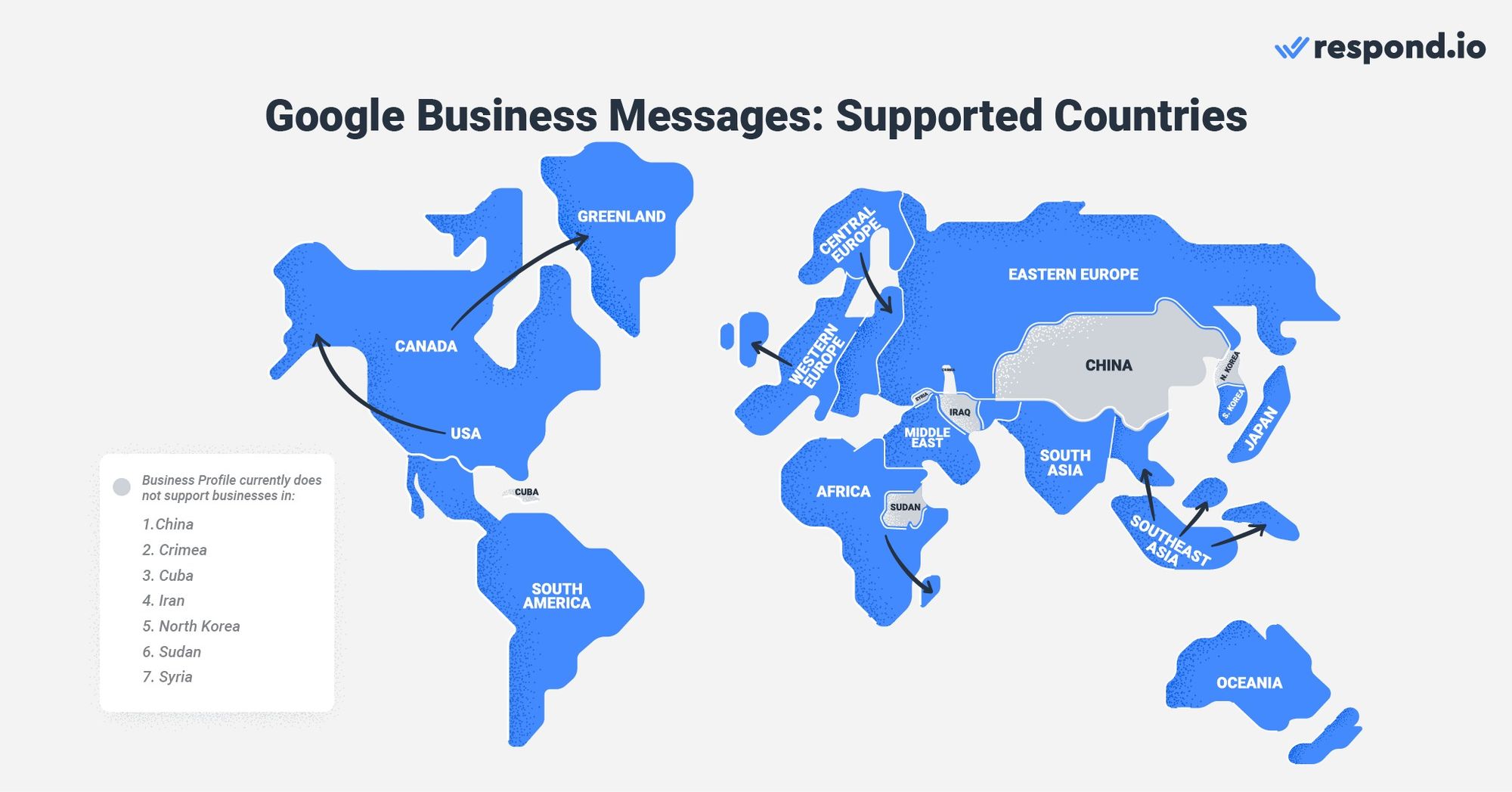
Como você pode ver, o Google Business Messages leva vantagem em comparação a outros canais de mensagens que simplesmente não conseguem competir com a visibilidade que o Google oferece.
Se você acredita no potencial de um canal de mensagens impulsionado pelo mecanismo de busca número 1 do mundo, continue lendo. Explicaremos alguns pontos que você deve ter em mente antes de começar a usar o Google Business Messages.
Mensagens comerciais do Google: Visão geral da conta
Como você deve saber, o Google Business Messages não é um aplicativo independente como o WhatsApp ou o Telegram. É um serviço de mensagens para empresas com um Perfil Comercial no Google. Assim como acontece com a maioria das contas de mensagens comerciais, o Google tem um conjunto de regras para evitar que empresas enviem spam aos clientes.
Nesta seção, você conhecerá estas regras, bem como qual caixa de entrada deve usar para enviar e receber mensagens com o Google Business Messages.
O que você deve saber.
Para começar, o Google incentiva as empresas a responder em menos de 24 horas. Caso contrário, o botão Mensagem será desativado, embora você possa ativá-lo manualmente novamente no painel do seu Perfil Comercial do Google.
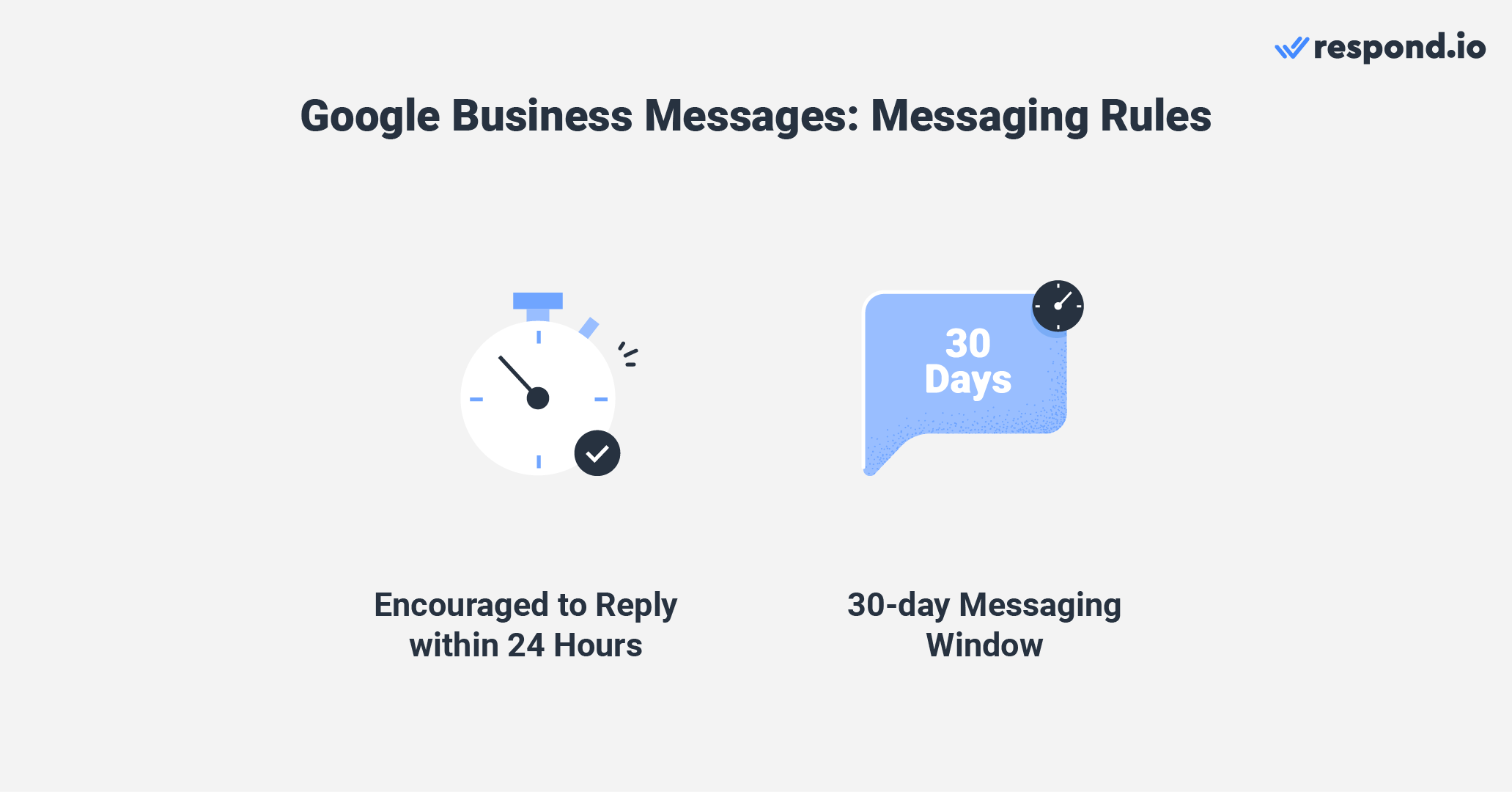
Na próxima seção, discutiremos as diferentes opções de caixa de entrada de mensagens disponíveis para gerenciar conversas com clientes.
Caixa de entrada do Google Business Messages versus uma caixa de entrada de terceiros.
As empresas podem usar uma das seguintes caixas de entrada do Google Business Messages para ler e responder às mensagens: a caixa de entrada do Perfil Comercial do Google ou uma caixa de entrada de terceiros conectada à API do Google Business Messages.
A caixa de entrada do Perfil Comercial do Google está localizada no painel do seu Perfil Comercial do Google. É gratuito e pode ser acessado em computadores e celulares Android e iOS.
Esta caixa de entrada suporta vários proprietários e gerentes que podem conversar com clientes via Google Business Messages. Os proprietários do Perfil Comercial do Google são os responsáveis por adicionar e remover proprietários e gerentes.
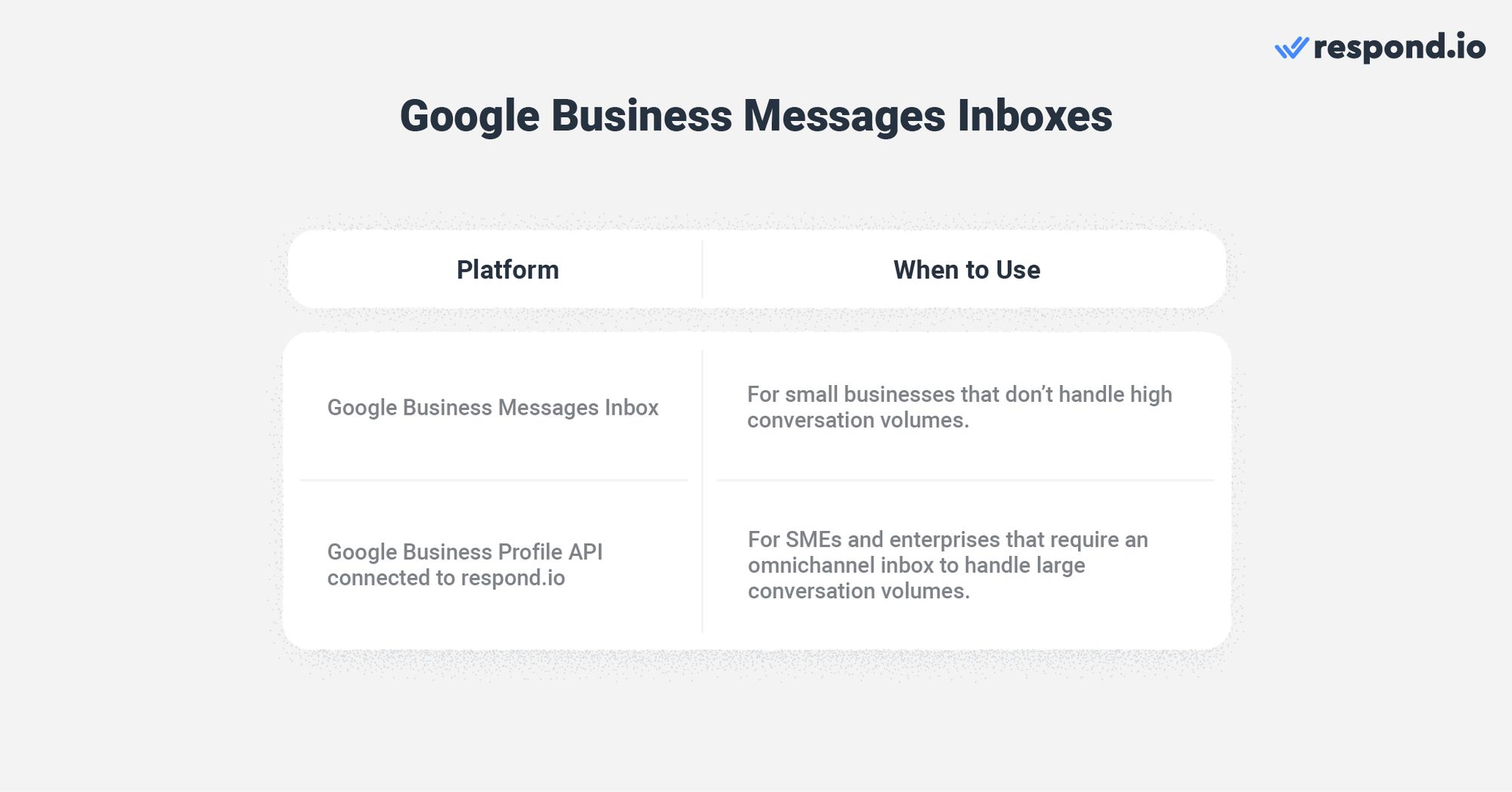
Apesar de ter suporte a vários agentes, esta caixa de entrada é surpreendentemente simplista. Faltam ferramentas organizacionais básicas como tags ou rótulos para segmentação, e suas possibilidades de automação são limitadas a mensagens de boas-vindas e menus de perguntas frequentes.
Por exemplo, as empresas não poderão criar estratégias de roteamento de bate-papo e atribuição automática com ele. Em vez disso, os agentes precisam selecionar manualmente as conversas conforme elas aparecem. Esses recursos são suficientes para gerenciar baixos volumes de conversas, tornando esta caixa de entrada adequada apenas para pequenas empresas.
PMEs e empresas precisam de uma solução escalável para lidar sistematicamente com grandes volumes de conversas. O ideal é que eles usem a API do Google Business Messages. Como é apenas uma API e não tem uma interface, as empresas devem conectá-la a um software de gerenciamento de conversas com clientes, como o respond.io, para enviar e receber mensagens.
Independentemente da sua escolha de caixa de entrada, primeiro você terá que configurar o Google Business Messages. Mostraremos como na próxima seção.
Transforme conversas com clientes em crescimento empresarial com o respond.io. ✨
Gerencie chamadas, chats e e-mails em um só lugar!
Como configurar o Google Business Messages
Se você possui um Perfil Comercial do Google, talvez já tenha configurado o Google Business Messages, pois isso pode ser feito durante o processo de inscrição para o Perfil Comercial do Google. Se você ainda não tem acesso ao serviço, não se preocupe.
Nesta seção, mostraremos como configurar o Google Business Messages durante o processo de inscrição mencionado acima, bem como no painel do Perfil Comercial do Google.
Configurar o Google Business Messages durante a criação do perfil comercial do Google
Para criar um Perfil Comercial do Google, você precisa de uma conta pessoal. Supondo que você já tenha um, siga estas etapas para criar um Perfil Comercial do Google.
1. Acesse o site do aplicativo Google Business.
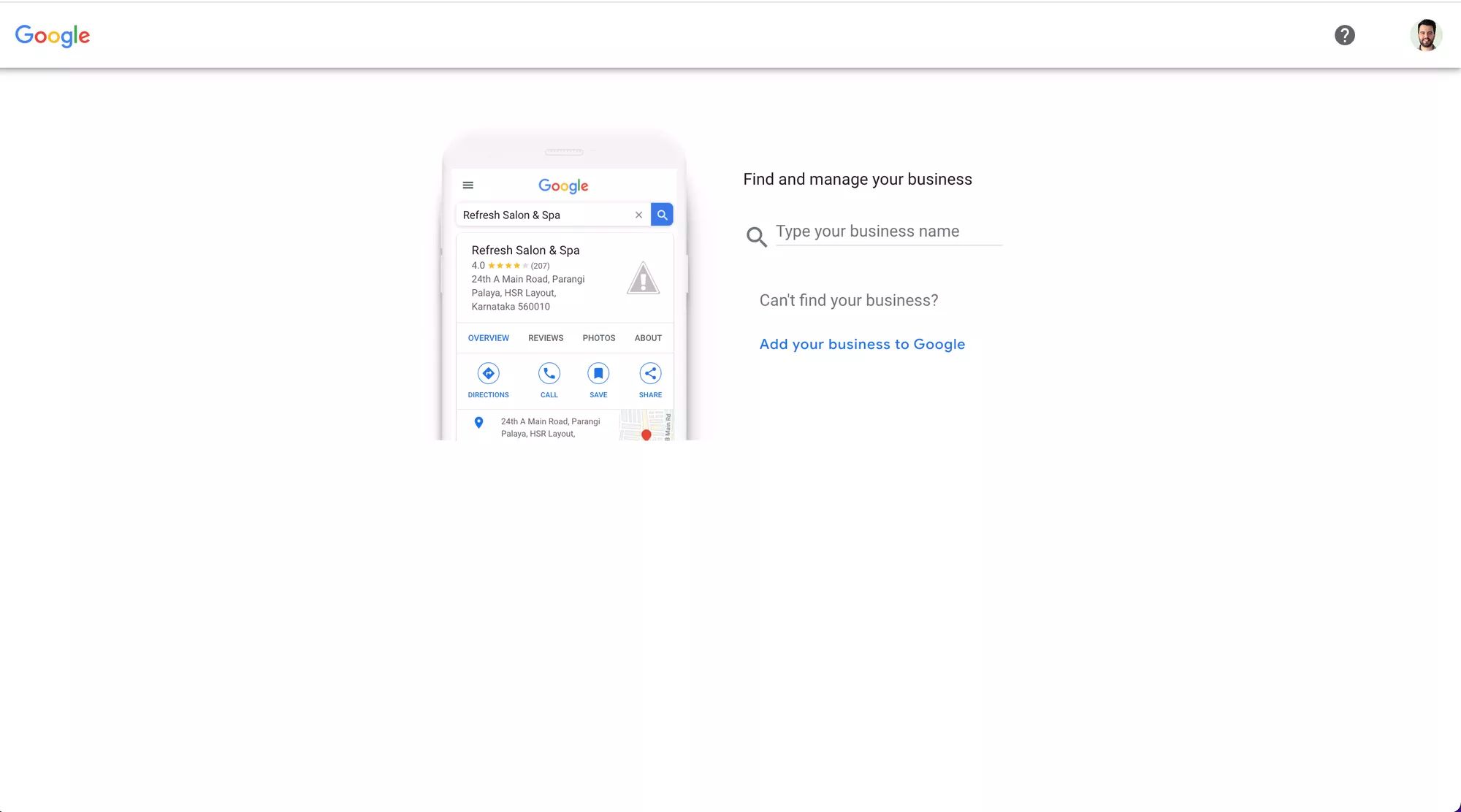
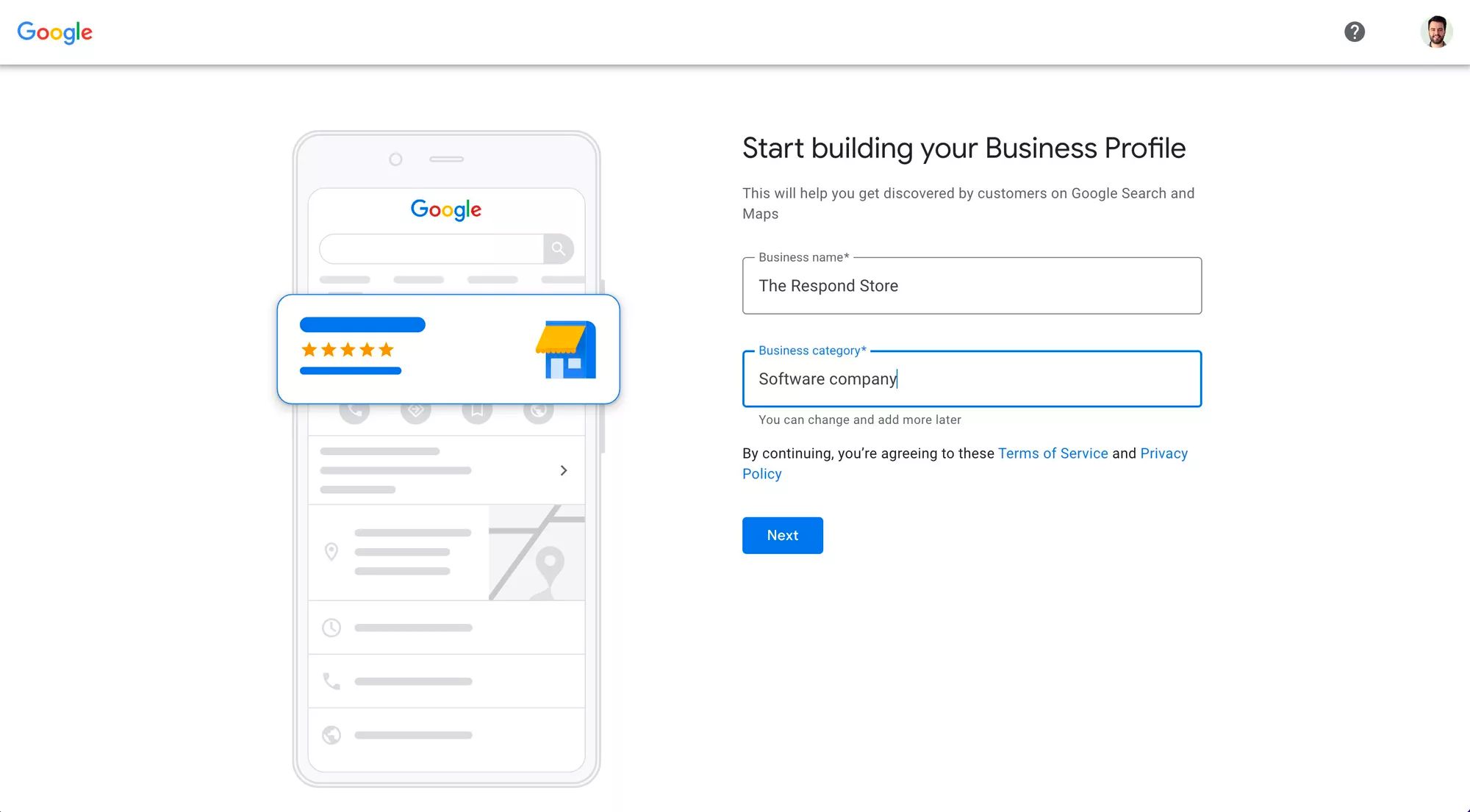
3. Verifique seu Perfil Comercial do Google. Você pode obter seu código de verificação via SMS ou chamada de voz automatizada.
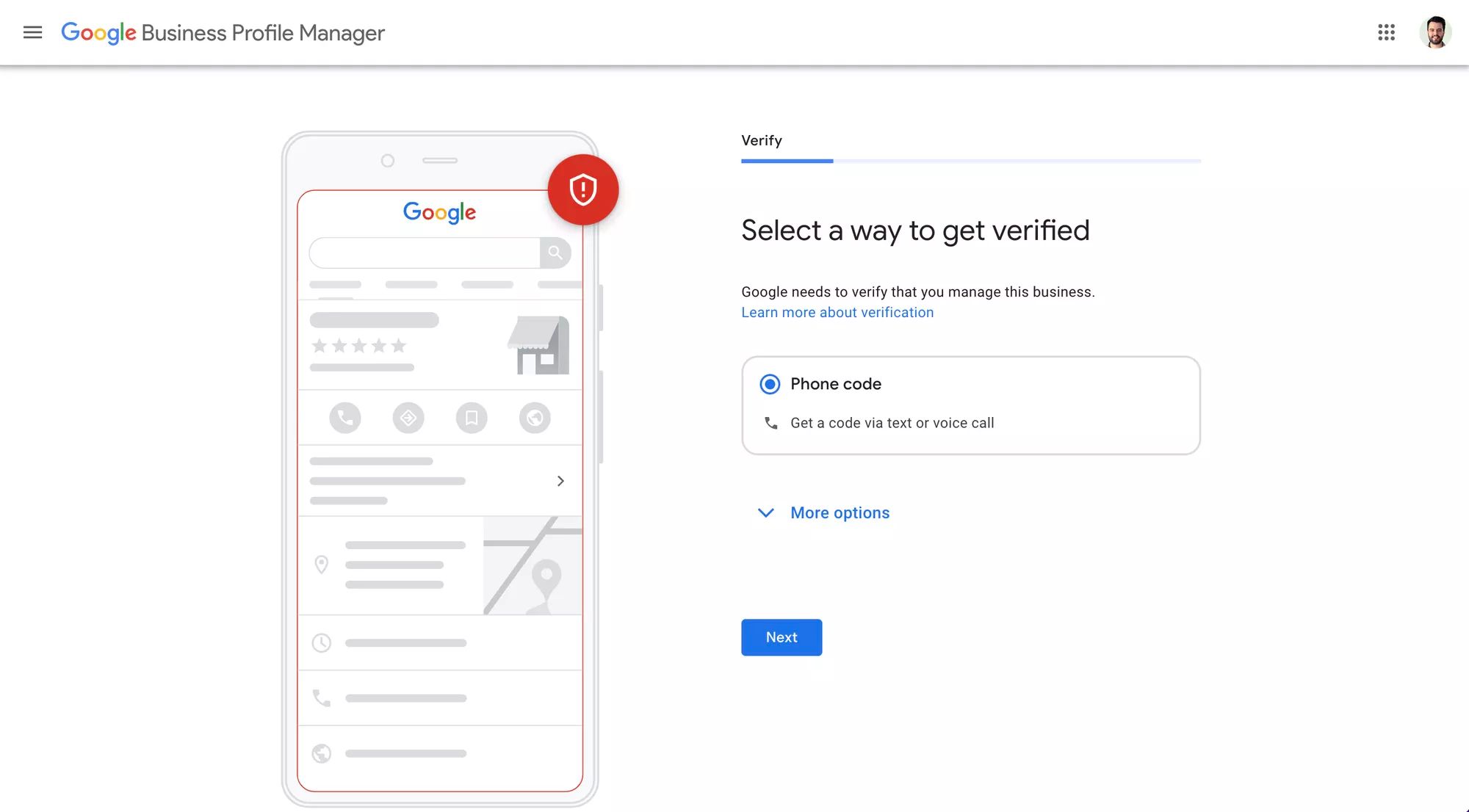
4. Adicione mensagens . Basta deixar a barra de alternância Aceitar mensagens ativada para ter acesso às mensagens do Google Business após o processo de inscrição.
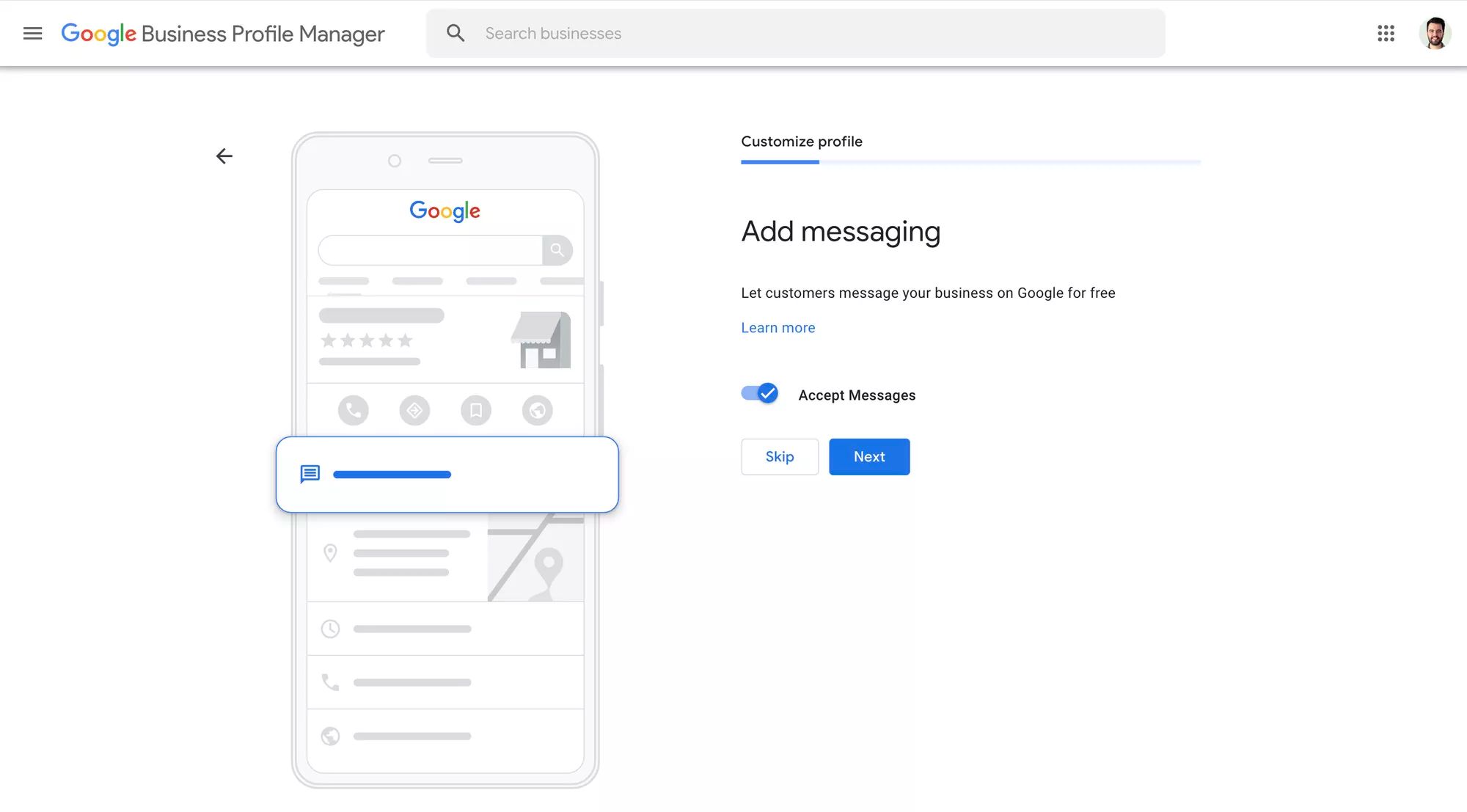
Em seguida, você será solicitado a fornecer algumas informações comerciais secundárias opcionais, como uma descrição da empresa, horário comercial e imagens da sua empresa. Você deve considerar preencher isso para dar credibilidade à sua marca e torná-la mais atraente para os clientes.
Após concluir essas etapas, você será redirecionado ao painel do seu Perfil Comercial do Google, onde poderá personalizar ainda mais as informações da sua empresa ou começar a responder às Mensagens Comerciais do Google.
Você tem um Perfil Comercial do Google, mas ainda não tem acesso ao Google Business Messages? Continue lendo para saber como consertar isso.
Configurar o Google Business Messages no Painel de Perfil do Google Business
As empresas também podem configurar o Google Business Messages no painel do Perfil Comercial do Google. Acesse seu Perfil Comercial do Google pesquisando a frase “minha empresa” ou o nome da sua empresa na Pesquisa Google ou no Google Maps.
Os Perfis Comerciais do Google podem ser acessados em celulares e desktops, então mostraremos como verificar o Google Business Messages em ambos os dispositivos.
De um telefone:
Acesse seu Perfil Comercial do Google.
Toque em Clientes.
Toque em Mensagens.
Selecione Ativar chat.
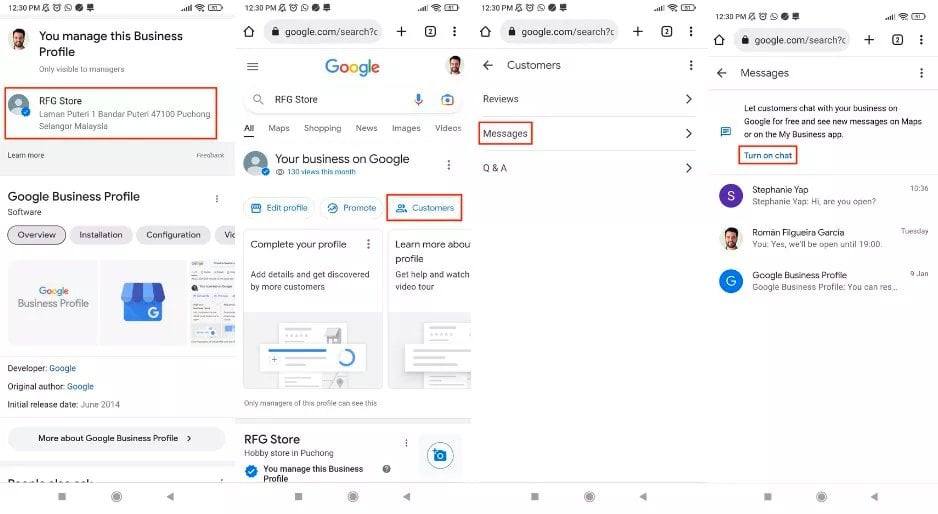
De um desktop:
1. Acesse seu Perfil Comercial do Google.
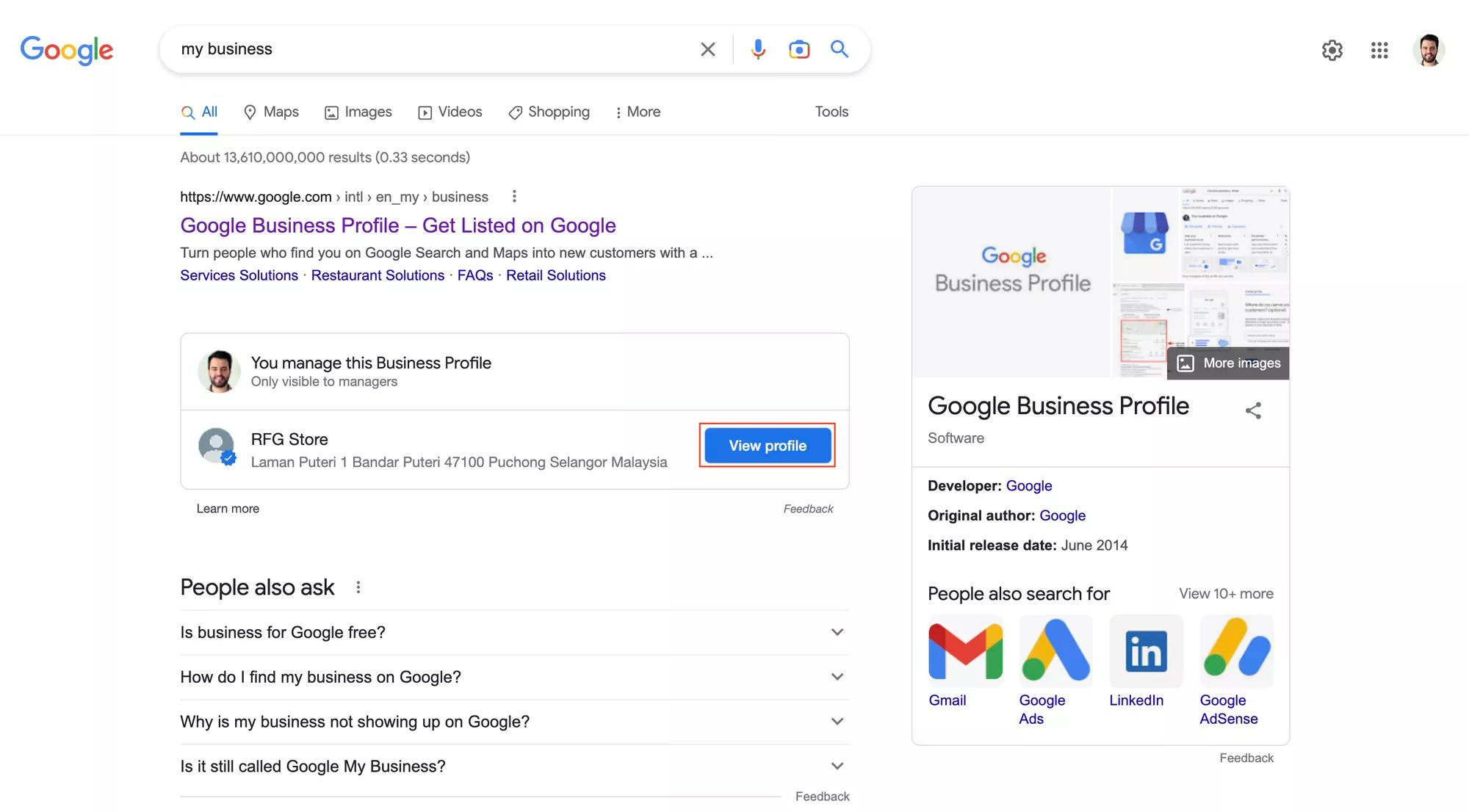
2. Clique em Mensagens.
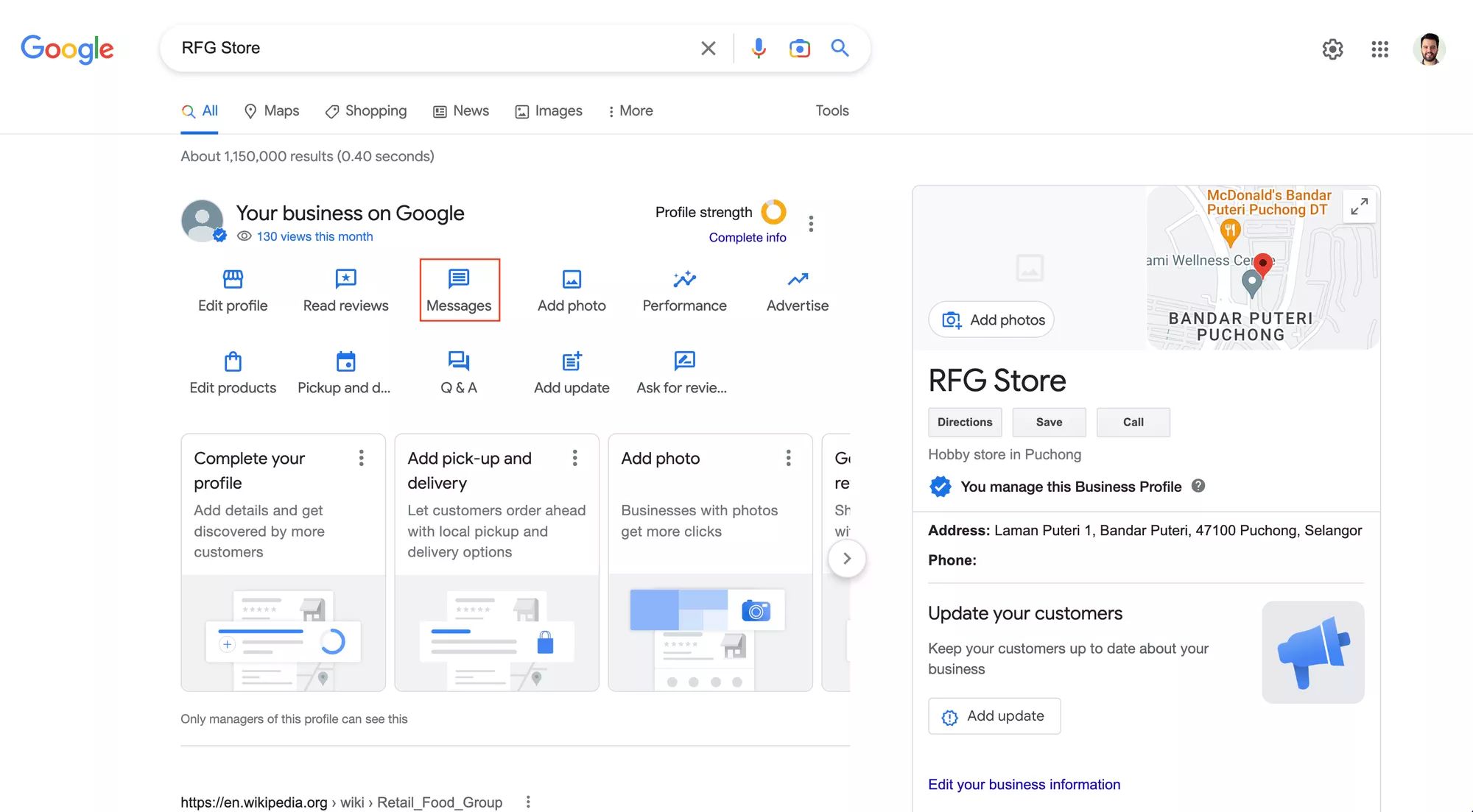
3. Selecione Ativar bate-papo.
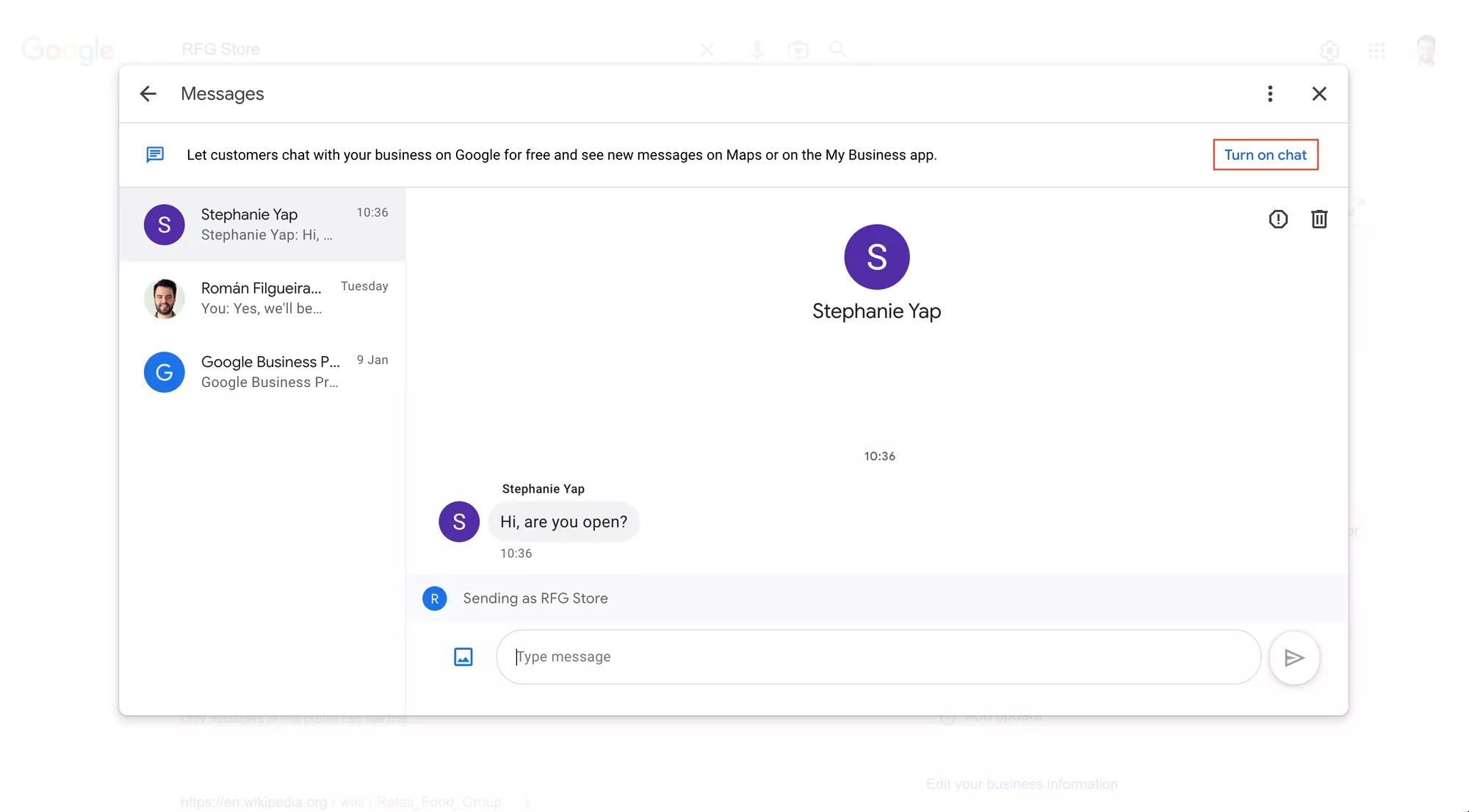
Agora que você ativou com sucesso o Google Business Messages, pode optar por continuar com a caixa de entrada nativa gratuita e começar a conversar imediatamente ou conectar a API do Google Business Messages a um software de gerenciamento de conversas com clientes, como o respond.io.
A seguir, descrevemos algumas práticas recomendadas para iniciar um bate-papo e responder a mensagens.
Práticas recomendadas do Google Business Messages
Para usar o Google Business Messages ao máximo, você deve estar familiarizado com a forma como os clientes podem iniciar um bate-papo com sua empresa e como você pode ler e responder às mensagens dos clientes.
Ajude os clientes a encontrar você: pontos de entrada do Google Business Messages
Os pontos de entrada são pontos de contato que os clientes podem usar para iniciar conversas com sua empresa por meio do Google Business Messages. Existem vários pontos de entrada para diferentes estágios da jornada do cliente.
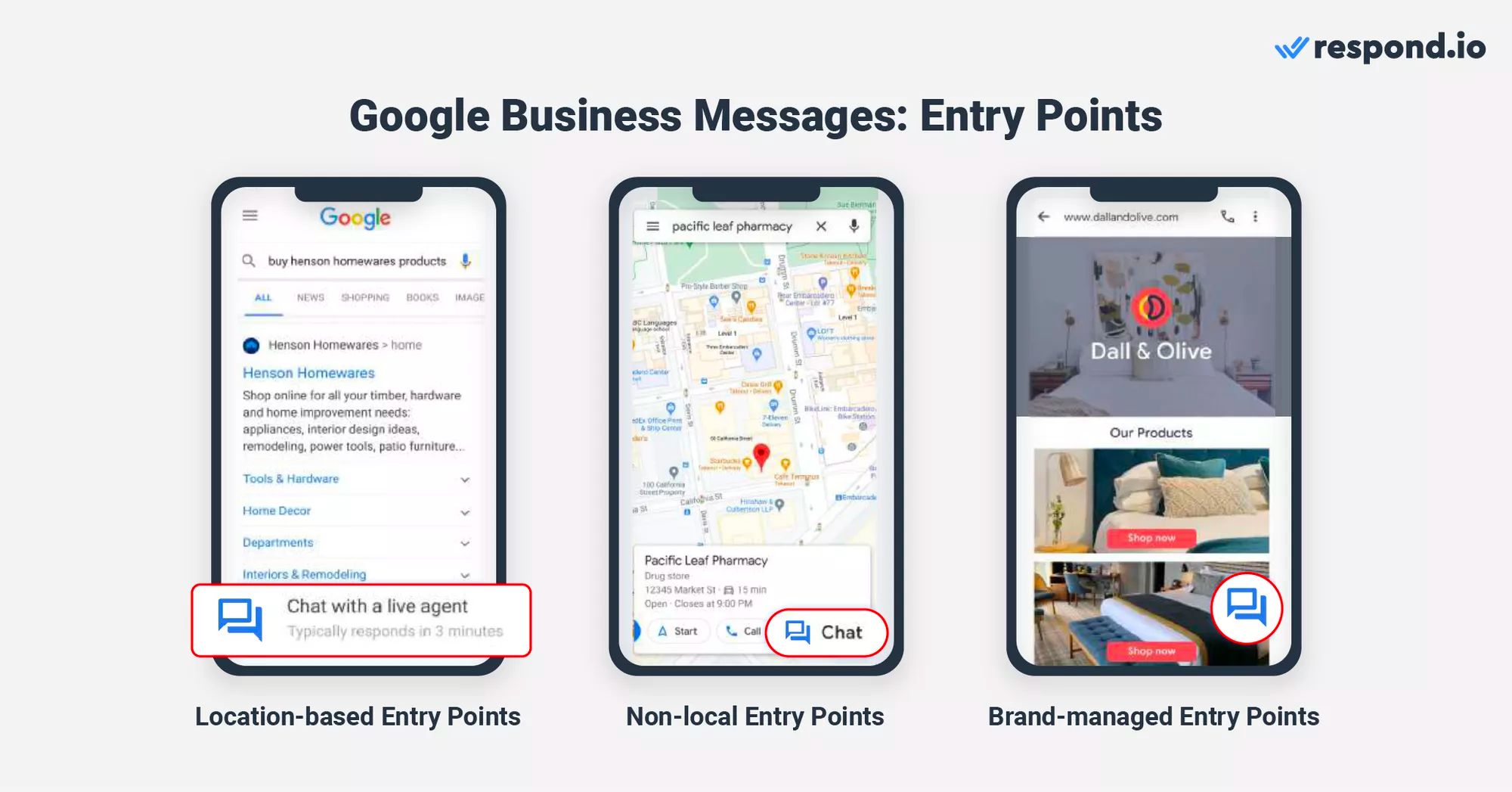
Por exemplo, o ponto de entrada do Maps é para clientes que procuram qualquer empresa relevante nas proximidades, enquanto um widget de bate-papo do Google Business Messages é para clientes que já estão no site de uma empresa.
Os clientes só podem acessar os pontos de entrada por meio de dispositivos iPhone ou Android. Além disso, os clientes devem ter o aplicativo Google Maps instalado para desbloquear o botão Bate-papo em qualquer ponto de entrada e bater papo com as empresas.
A seguir, explicaremos os pontos de entrada baseados em localização, não locais e gerenciados pela marca.
Pontos de entrada baseados em localização
Os pontos de entrada baseados em localização dependem de localizações. Eles são benéficos para as empresas, pois ajudam novos clientes na área a descobri-los.
Os clientes encontrarão um botão Chat quando a pesquisa exibir várias empresas em uma determinada área (Pacote Local), quando encontrarem o perfil da sua empresa no Google Maps ou quando encontrarem sua localização por meio da Pesquisa Google.
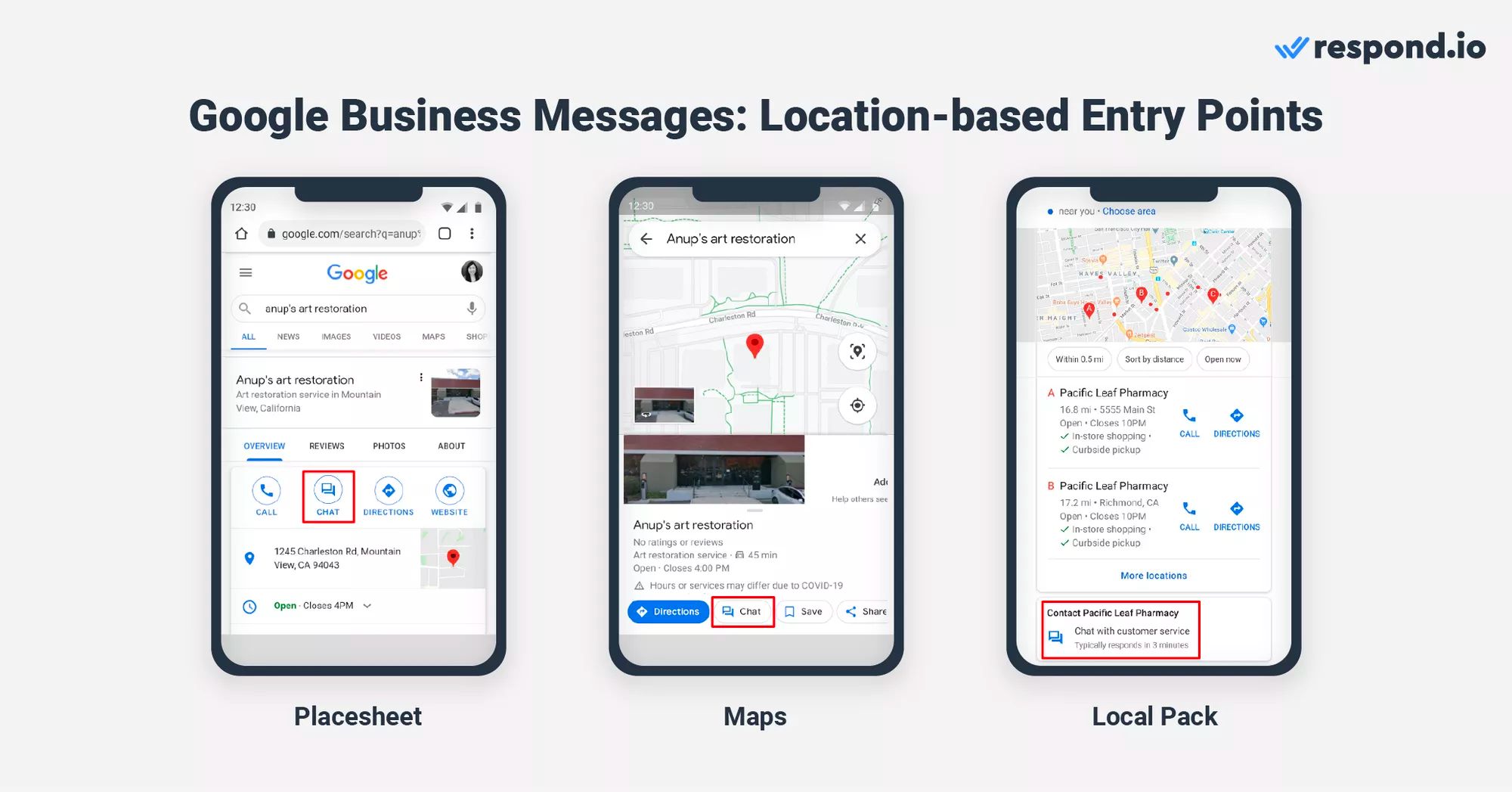
Eles só precisam pressionar o botão Bate-papo para abrir automaticamente uma conversa com você. O Respond.io oferece suporte a pontos de entrada baseados em localização. Certifique-se de tê-los habilitado antes de integrá-los com o respond.io ou qualquer outro aplicativo de terceiros.
Pontos de entrada não locais
Ao contrário dos pontos de entrada de localização do Google Business Messages, os pontos de entrada não locais não dependem da localização. Eles são usados por clientes que usam a Pesquisa Google para encontrar sua empresa.
Os clientes podem usar esse tipo de ponto de entrada quando descobrem você por meio de anúncios de pesquisa, links de sites ou snippets em destaque sobre a empresa na Pesquisa Google. Ao pesquisar sua empresa, um botão de bate-papo estará disponível para os usuários conversarem com você instantaneamente.
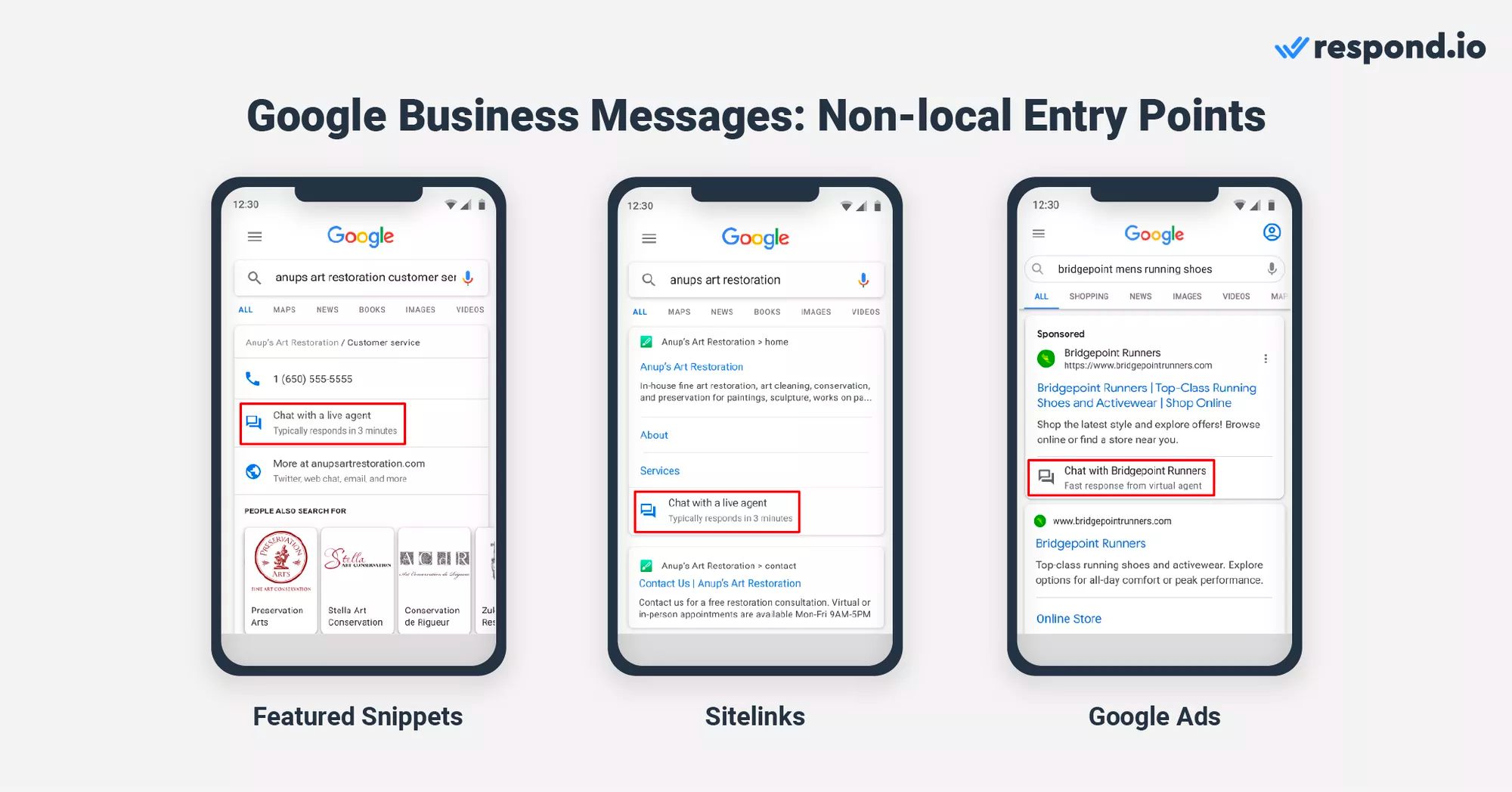
Veja como habilitar pontos de entrada não locais. No momento, o respond.io não se integra com pontos de entrada não locais. Se isso é algo que você gostaria de ver no futuro, solicite esse recurso aqui.
Pontos de entrada gerenciados pela marca
As empresas podem habilitar pontos de entrada gerenciados pela marca para o Google Business Messages em propriedades digitais que elas gerenciam ou possuem. Os pontos de entrada gerenciados pela marca permitem conversas de URLs, links ou sites incorporados, bem como widgets de bate-papo que você integra a um site.
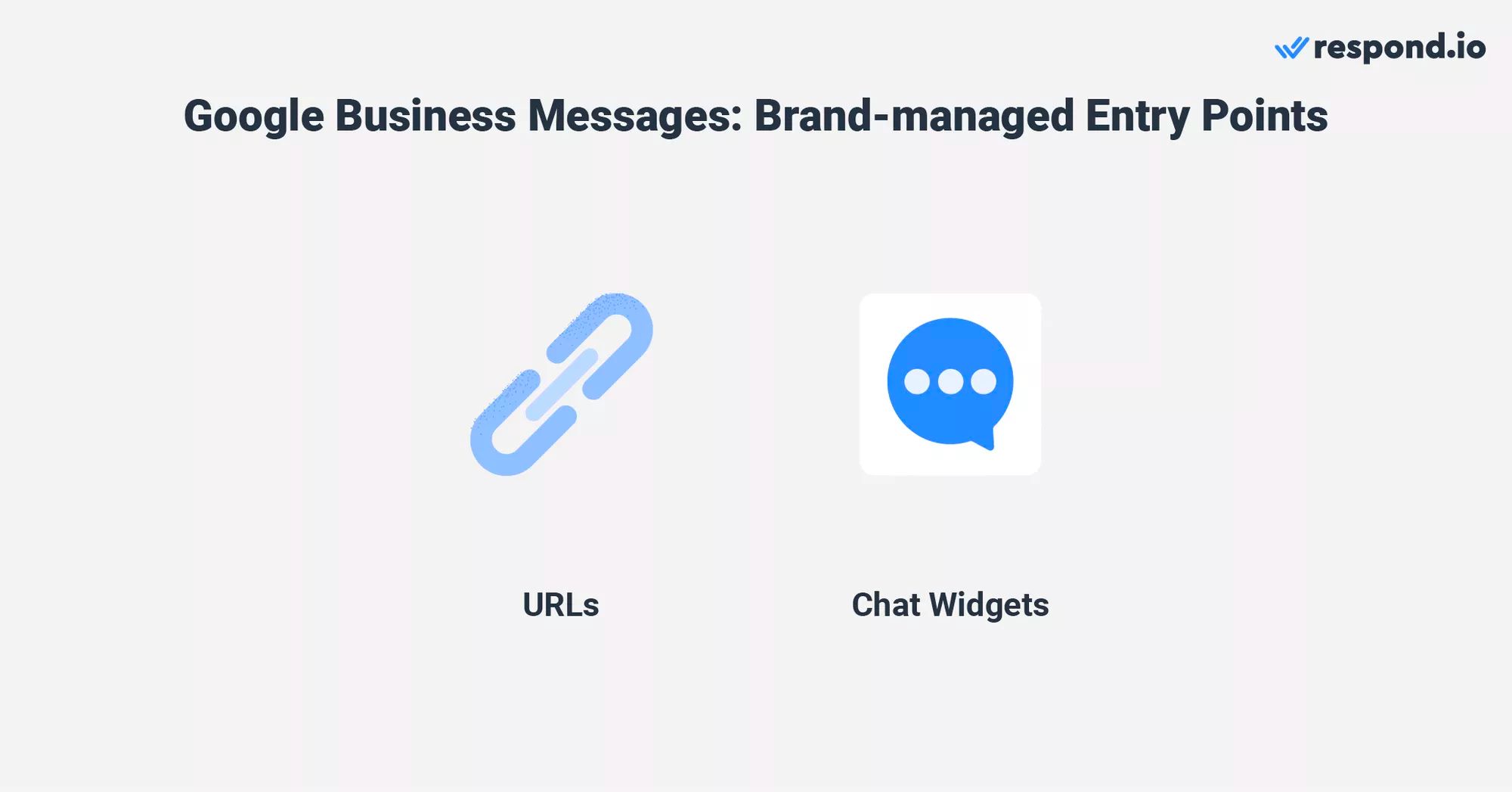
Eles são usados por clientes que enviam mensagens diretamente para uma empresa em seu site. Depois de habilitar os pontos de entrada gerenciados pela marca, você pode criar um widget de bate-papo do Google Business Messages com o respond.io e adicioná-lo ao seu site.
Como você pode ver, há muito o que dizer quando se trata de configurar pontos de entrada do Google Business Messages. No entanto, responder às mensagens dos clientes é bem simples.
Como enviar mensagens aos clientes
Sempre que um cliente lhe enviar uma mensagem, você receberá uma notificação na caixa de entrada do seu Perfil Comercial do Google e uma notificação push no seu telefone. A seguir, mostraremos como responder aos clientes.
A maneira mais fácil de responder à mensagem de um cliente é tocar na notificação push, pois você será redirecionado para o chat.
Se desejar visitar a caixa de entrada em qualquer outro momento, você pode acessá-la de várias maneiras. Comece abrindo o painel do seu Perfil Comercial do Google. Em um desktop, clique em Ver perfil > Mensagens. Em um telefone, toque no nome da sua empresa > Clientes > Mensagens.
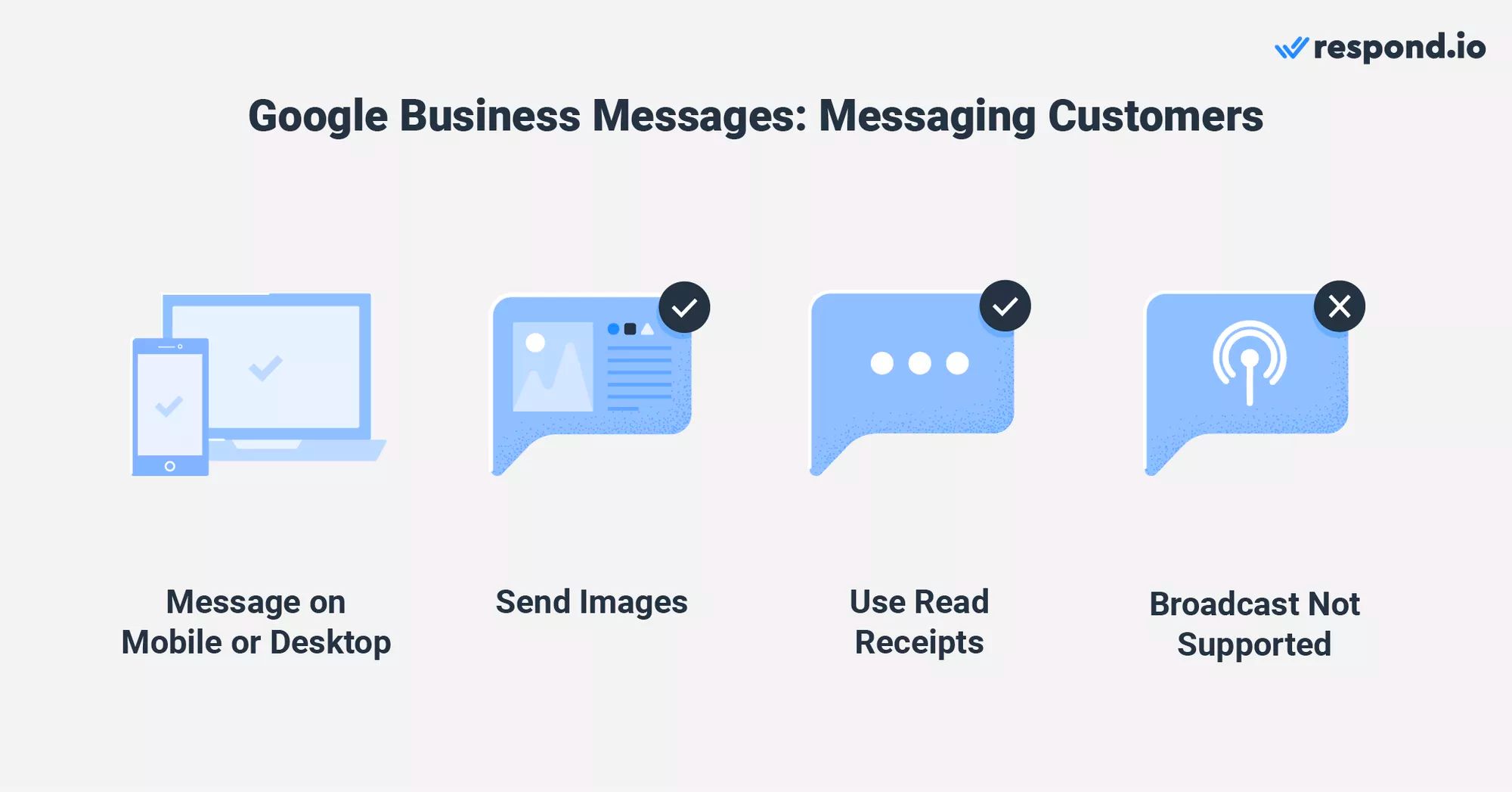
Como alternativa, abra o Google Maps e digite o nome da sua empresa e a cidade na barra de pesquisa. No desktop, clique em Gerenciar seu perfil comercial. Em seguida, clique em Mensagens. Em um telefone, toque no seu Perfil Comercial do Google. Em seguida, selecione Clientes > Mensagens.
Se você seguiu qualquer uma das etapas acima, agora terá acesso à caixa de entrada do Perfil Comercial do Google. Além de mensagens de texto, empresas e clientes podem enviar fotos de suas câmeras ou galerias de imagens.
Mensagens comerciais do Google: mensagens individuais
Felizmente, o Google Business Messages oferece suporte a confirmações de leitura para clientes e empresas, para indicar se uma mensagem foi lida após ser entregue. Aqui estão algumas dicas para aproveitar ao máximo essa comunicação individual.
Primeiro, responda prontamente às perguntas. O Perfil Comercial do Google fornece tempos médios de primeira resposta para que os clientes vejam quanto tempo você leva para responder. Manter uma boa média de tempo de primeira resposta pode ajudar a promover confiança e engajamento.
Em seguida, considere criar mensagens de boas-vindas automatizadas e menus de perguntas frequentes para que os clientes se sintam ouvidos e possam obter respostas para perguntas comuns rapidamente, proporcionando uma ótima experiência ao cliente.
Mensagens do Google Business: Transmissão de & Mensagens em grupo
No momento, o Google Business Messages não oferece suporte a mensagens em grupo. Também não é um canal de mensagens ideal para transmissões, pois a janela de mensagens de 30 dias não pode ser superada.
Por esse motivo, nem sempre é possível atingir públicos segmentados com mensagens em massa neste canal. Se não tiver certeza se este serviço é para você, a seção final ajudará você a decidir.
Você deve usar o Google Business Messages?
Este serviço de mensagens tem grande potencial devido aos pontos de entrada estratégicos do cliente, como a Pesquisa Google e o Google Maps. Sem mencionar que o Google tem uma enorme base de usuários global. Como o mecanismo de busca preferido no mundo todo, ele oferece visibilidade incomparável.
Lojas com um local físico devem definitivamente solicitar um Perfil Comercial do Google e ativar o Google Business Messages. É um canal de mensagens adicional que pode ser útil para ajudar novos clientes na área a descobrirem você.
Empresas sem locais físicos não podem habilitar pontos de entrada baseados em localização. No entanto, pontos de entrada não locais e gerenciados pela marca ainda podem agregar valor para alguns negócios.
Infelizmente, a caixa de entrada do Google Business Messages não parece ser uma ferramenta projetada para empresas de médio e grande porte.
Você pode superar as limitações desta caixa de entrada conectando o Google Business Messages a um software de conversação com clientes de mensagens omnicanal, como o respond.io, juntamente com outros canais de mensagens, como WhatsApp, Facebook Messenger ou Telegram.
Adotar uma estratégia omnicanal pode aumentar significativamente o volume de mensagens de várias plataformas. Para gerenciar essas conversas de forma eficiente e manter a entrega consistente de informações, considere utilizar o respond.io's AI Agent. Esta ferramenta é adequada para lidar com interações de baixo valor, reduzindo assim a carga de trabalho dos seus agentes e simplificando seu processo de comunicação.
Além das mensagens, as empresas usam o respond.io paracriar automações complexas,monitorar o desempenho dos agentes,integrar seus CRMse muito mais. Para começar, crie uma conta respond.io e conecte à API de Mensagens Comerciais do Google.
Transforme conversas com clientes em crescimento empresarial com o respond.io. ✨
Gerencie chamadas, chats e e-mails em um só lugar!
Leitura adicional
Se você achou este artigo interessante, aqui estão algumas leituras adicionais que você pode gostar:






































 Eletrônicos
Eletrônicos Moda & Vestuário
Moda & Vestuário Móveis
Móveis Joias e Relógios
Joias e Relógios
 Atividades Extracurriculares
Atividades Extracurriculares Esportes e Fitness
Esportes e Fitness
 Centro de Beleza
Centro de Beleza Clínica Dental
Clínica Dental Clínica Médica
Clínica Médica
 Serviços de Limpeza Residencial e Empregada
Serviços de Limpeza Residencial e Empregada Fotografia e Videografia
Fotografia e Videografia
 Concessionária de Carros
Concessionária de Carros
 Agência de Viagens e Operadora de Tour
Agência de Viagens e Operadora de Tour




